
相信許多對於NotePad++應該不感陌生,對於梅干而言,用NotePad++比用Dreamweaver的頻率還來的高,其實最主要的原因就在於小巧速度快,且它還有一些是Dreamweaver所沒有的功能,比方像把文字選取起來時,相同字串也會同步被選取起來,以及當點了標籤,還會自動標示出標籤的區塊,也因此讓梅干相當的熱愛,而好還要更好,最近梅干發現到一個好外掛,那就是LightExplorer套件,可讓NotePad++也擁有樹狀目錄的選單,如此一來就可直接透過樹狀目錄來編輯文件,相當的方便喔!
LightExplorer
Step1
下載完畢後解壓縮,開啟NotePad++,並選擇功能表 自訂 / 匯入 / 匯入外掛模組 選項。
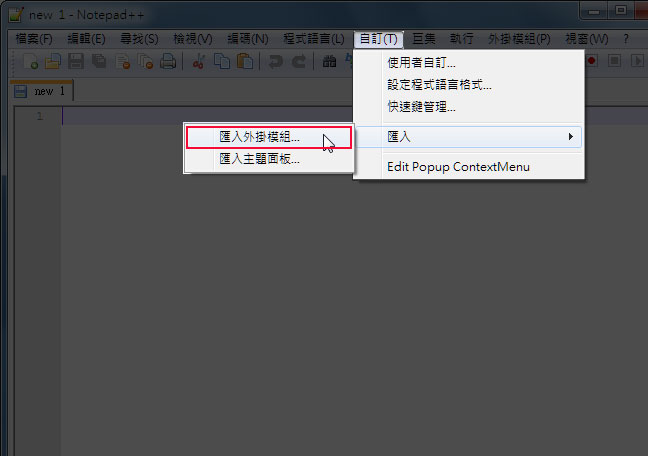
Step2
開啟剛所下載的dll檔案。
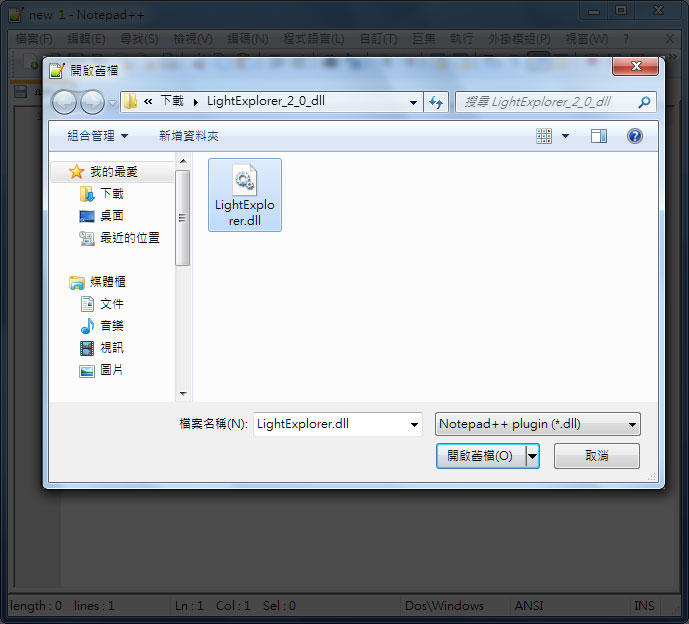
Step3
當外掛匯入完成後,在功能表 外掛模組清單中,會看到LightExplorer的選項,快速鍵為Alt+A。
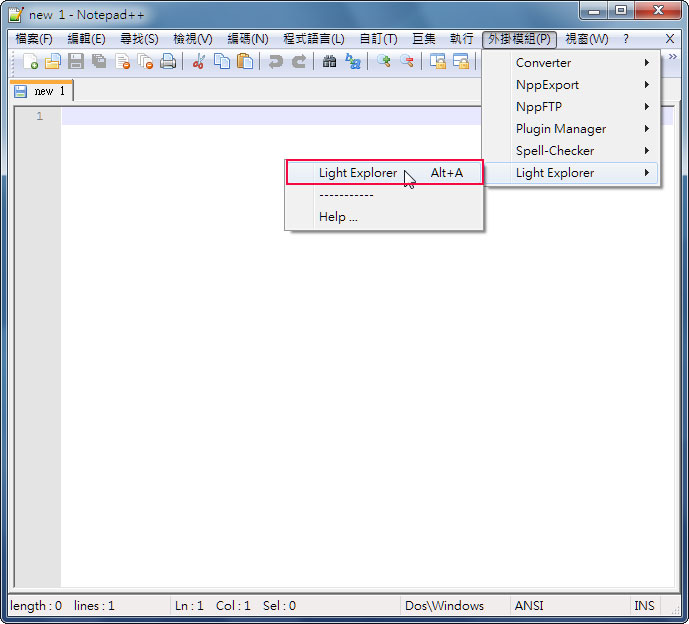
Step4
開啟後,左邊就出現電腦目錄清單,雙響檔案右邊就會出現文件的內容。
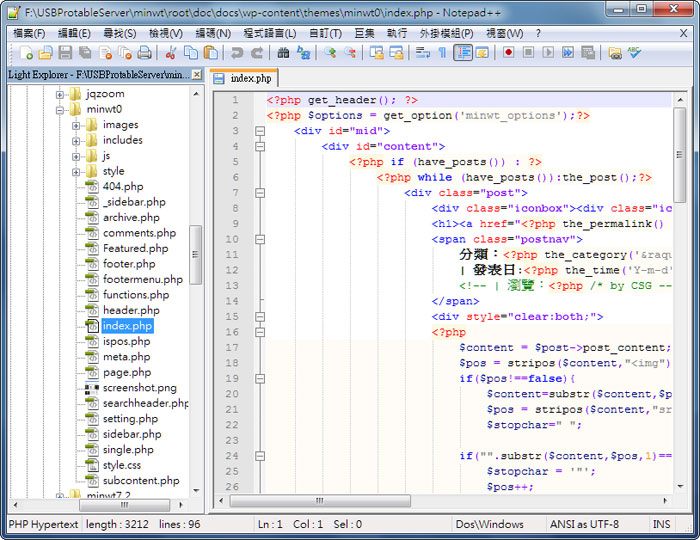
有了這個樹狀目錄選單後,讓NotePad++操作起來更加方便,找檔案時畫面就不用再切來切去,直接透過樹狀目錄就可直接找到所要的檔案,等於就像是把檔案總管放到NotePad++中,同時透過快速鍵,可快速的切換畫面,當在編輯檔案時,就可把它先隱藏起來,要用時再開啟,如此一來就比較不會佔用畫面,影響編輯的區域範圍。

